iPhone에서 Telegram 음성 메시지가 작동하지 않음: 수정
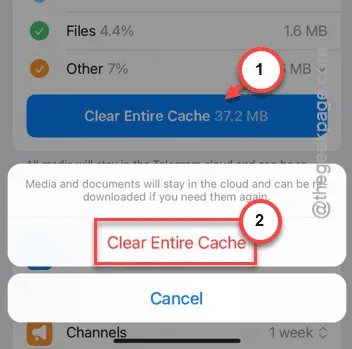
음성 메시지는 긴 메시지를 대체하는 훌륭한 방법입니다. 하지만 Telegram 앱에서 음성 메시지 기능이 전혀 작동하지 않는다면 어떨까요? 모든 사람에게 음성 메시지를 보낼 수 없는 복잡한 Telegram 설정이 있습니다. 해결책을 언급했으니, 단계를 따르세요.
수정 1 – Telegram에 대한 마이크 액세스 활성화
Telegram 앱의 마이크 액세스를 켭니다. 그러면 음성 메시지를 다시 보낼 수 있습니다.
1단계 – 먼저 설정 페이지로 가야 합니다.
2단계 – 거기에서 ” 앱 ” 탭을 탭하여 엽니다 .
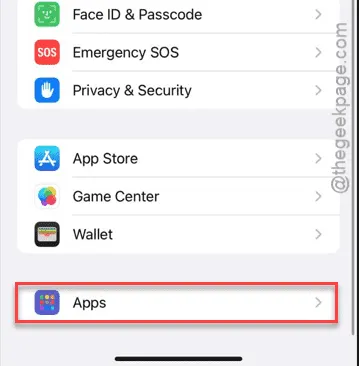
3단계 – 다른 모든 앱 중에서 ” Telegram ” 앱을 엽니다.
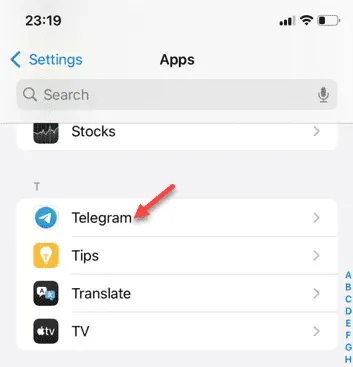
4단계 – Telegram 설정에서 ” 마이크 “가 활성화되어 있는지 확인하세요 .
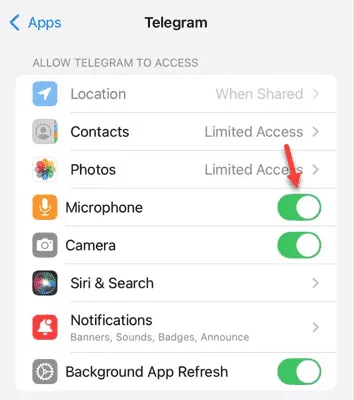
음성 메시지의 문제는 이러한 권한과 직접 관련이 있습니다. 음성 메시지 중 일부를 재생하여 확인해 보세요.
수정 2 – Raise to Listen 기능 비활성화
‘들으려고 일어서는’ 기능을 비활성화해보고 효과가 있는지 확인하세요.
1단계 – 먼저 iPhone 설정 페이지로 이동해야 합니다.
2단계 – 나중에 ” 앱 ” 창을 열려면 탭하세요 .
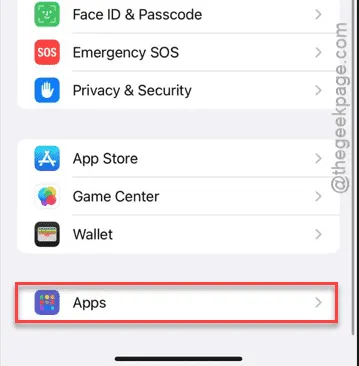
3단계 – 거기서 ” 메시지 ” 앱을 엽니다.
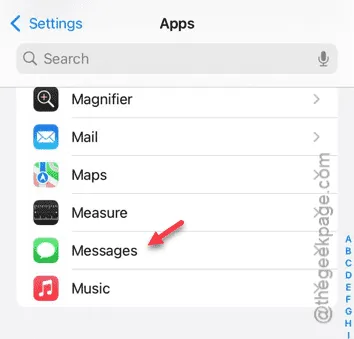
4단계 – 해당 위치에서 ” 듣기 위해 들으세요 ” 기능을 비활성화합니다.
이 기능을 비활성화하면 Telegram에서 음성 메시지와 관련된 문제는 사라집니다.
수정 3 – 모든 사람을 위한 음성 메시지 활성화
Telegram 앱에서는 앱 설정에서 음성 메시지 기능을 제어할 수 있습니다.
1단계 – 이를 위해 Telegram 앱을 엽니다.
2단계 – 거기서 ” 설정 ” 창으로 이동합니다.
3단계 – 다음으로 ” 개인정보 보호 및 보안 ” 기능을 선택하세요.
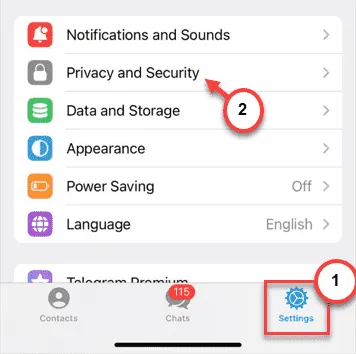
4단계 – 거기서 ” 음성 메시지 ” 카테고리를 찾아서 엽니다.
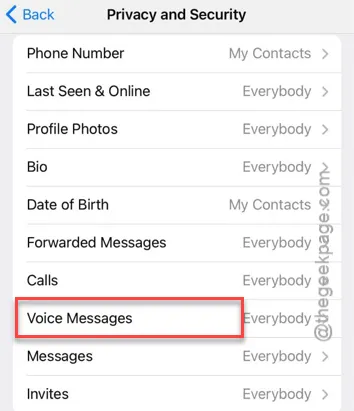
5단계 – 이것을 ” 모두 “로 설정합니다.
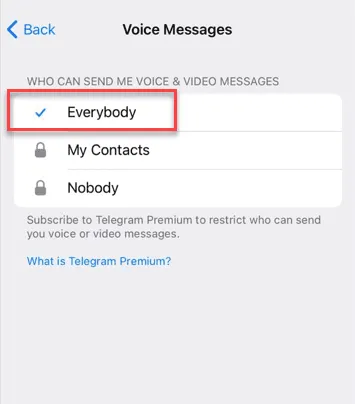
이 설정을 ‘모두’ 모드로 설정하면 Telegram 앱에서 모든 사람에게 음성 메시지와 영상 메시지를 보낼 수 있습니다.
한 번 시도해보고 효과가 있는지 확인해보세요.
수정 4 – Telegram 캐시 전체 지우기
텔레그램의 캐시는 음성 메시지를 녹음하고 보내는 데 문제가 될 수 있는 또 다른 요소입니다.
1단계 – 이 작업을 수행하려면 Telegram 앱 으로 이동해야 합니다 .
2단계 – 앱에 들어가면 ‘ 설정 ‘ 섹션을 탭합니다.
3단계 – 거기에서 ” 데이터 및 저장소 ” 막대를 탭하여 엽니다 .
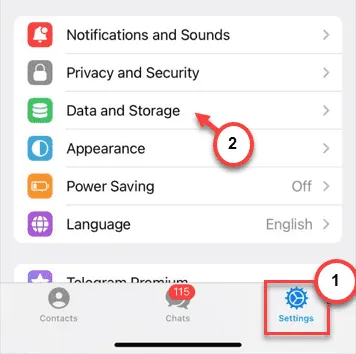
4단계 – ” 저장 공간 사용량 ” 옵션 을 탭하여 엽니다 .
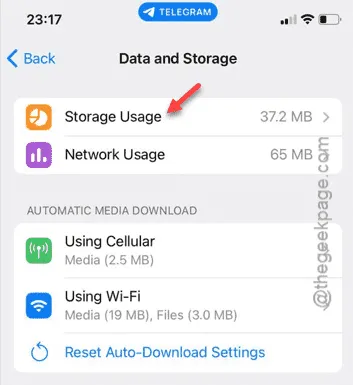
5단계 – ” 전체 캐시 지우기 ” 기능을 사용하여 Telegram 캐시를 지웁니다.
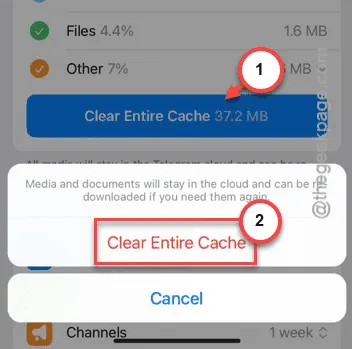
Telegram 캐시를 지운 후 음성 메시지를 다시 사용할 수 있습니다.
이것이 작동하는지 확인하세요.


답글 남기기